CMake安装及使用(2021.3.29)
CMake安装及使用 2021.3.18CMake简介Github下载源文件CMake简介CMake官方文档Github下载源文件OSGEarth对应Github地址你好! 这是你第一次使用 Markdown编辑器 所展示的欢迎页。如果你想学习如何使用Markdown编辑器, 可以仔细阅读这篇文章,了解一下Markdown的基本语法知识。...
CMake安装及使用 2021.3.29
前提环境
电脑系统环境 Windows7 64位、已安装Visual Studio 2015


1、CMake简介
CMake是一个开源的、跨平台的工具家族,旨在构建、测试和打包软件。CMake用于使用简单的平台和编译器独立的配置文件来控制软件编译过程,并生成可以在您选择的编译器环境中使用的本机makefiles和工作空间。
CMake 是一个跨平台的自动化建构系统,它使用一个名为 CMakeLists.txt 的文件来描述构建过程,可以产生标准的构建文件,如 Unix 的 Makefile 或Windows Visual C++ 的 projects/workspaces 。文件 CMakeLists.txt 需要手工编写,也可以通过编写脚本进行半自动的生成。具体介绍详见CMake官方文档
2、CMake安装
CMake安装包下载
CMake安装方式分为两种:安装包方式写进注册表安装和免安装解压版配置,通常来说,为了更加稳定地使用CMake,很多用户都喜欢安装到本地控制面板的程序列表中,这样比较稳定;但由于电脑内存空间不足、卸载不彻底后安装困难等原因,还有用户更倾向于将程序软件作为文件来使用,更加灵活和友好。本人更倾向于采用免安装解压版的方式来安装CMake。
2.1 安装包方式安装
点击下载链接进入网址后,下载cmake-3.19-7-win64.msi安装包文件


然后双击该安装程序,进入CMake Setup窗口,点击next

之后在I accept the terms in the License Agreement左侧方框打钩同意许可协议后点击next

然后选择Add CMake to the system PATH for all users后再Create CMake Desktop Icon左侧方框打钩创建桌面图标后点击next
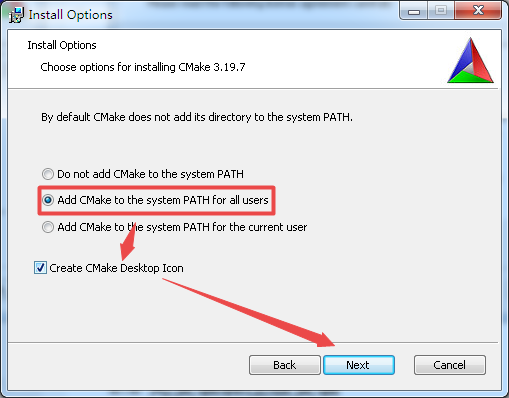 浏览安装目录后选择D:\CMake后点击next
浏览安装目录后选择D:\CMake后点击next

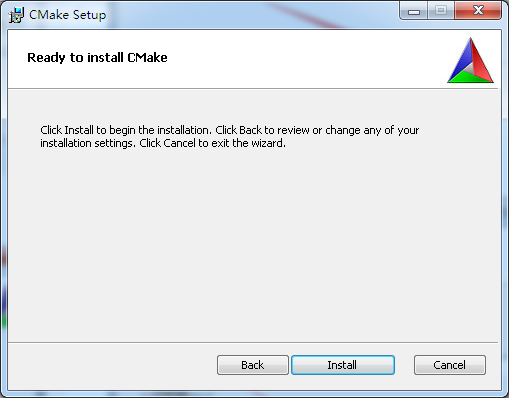
 安装完成后点击finish
安装完成后点击finish
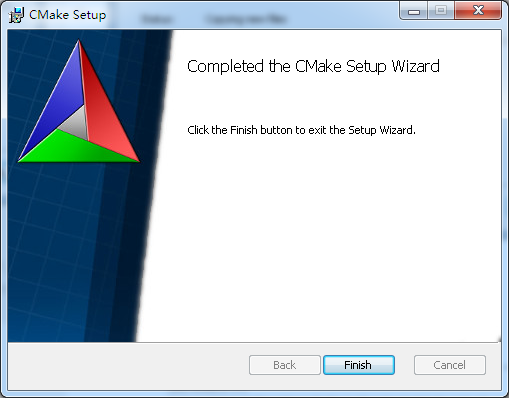

 最后在开始菜单中可以看到CMake安装完成,桌面也有快捷方式。
最后在开始菜单中可以看到CMake安装完成,桌面也有快捷方式。
2.2 免安装解压版安装
点击下载链接进入网址后,下载cmake-3.19.7-win64.zip免安装版文件


下载完成后,解压后文件夹如下图所示:

在二进制bin文件夹中有cmake.exe(cmd版)和cmake-gui.exe(GUI版),鼠标双击cmake-gui.exe后进入Cmake 3.19.7窗口,就可以对下载的项目进行Generate,Generate后就可以在相应的build目录下找到项目的解决方案.sln了。


3、CMake编译OSG


运行桌面的CMake-GUI程序

选择第三方目CMake安装目录和运行OSGExamples后再次Generate


4、 VS2015打开编译后的OSG项目
在项目编译后的目录下可以找到对应的.sln解决方案文件,然后使用Visual Studio 2015打开这个解决方案,即可自己查看相关代码并进行后续调试了。



更多推荐
 已为社区贡献1条内容
已为社区贡献1条内容








所有评论(0)